- Es gibt zwar kein universelles Tastaturkürzel für das Durchstreichen, aber die meisten Dokumenteditoren bieten eine schnelle Möglichkeit, Text durchzustreichen.
- Lies weiter, um herauszufinden, wie du Text in Word, Excel, PowerPoint, Google Docs, Google Sheets und Google Slides schnell mit einem Durchstreich-Effekt versehen kannst.
- Du musst dich nie wieder durch die Menüs wühlen, um die Option zum Durchstreichen zu finden.

Das Durchstreichen von Text in einem Dokument ist etwas, das man nicht sehr oft macht, genau wie Hochgestelltes hinzufügen oberhalb der Textgrundlinie oder tiefgestellter Text unterhalb der Grundlinie. Aber wenn du einen Text durchstreichen musst, ist es lästig, diese Option im Menü oder in der Multifunktionsleiste zu finden.
Gibt es also eine Universal-Tastaturkürzel für durchgestrichenen Text, der in jeder App funktioniert? Die Die einfache Antwort ist nein.
Liste der durchgestrichenen Tastenkombinationen in gängigen Dokument-Editoren
Ich konnte trotzdem eine Kompilierung Liste der Tastenkombinationen, mit denen der markierte Text oder die Textzelle durchgestrichen wird:
Word und Outlook: Strg + D, dann Alt + K, gefolgt von Enter
Excel: Strg + 5
PowerPoint: Alt + H + 4
Microsoft OneNote: Strg + Bindestrich (-)
Google Docs, Google Sheets, Google Slides: Alt + Shift + 5
Ein gutes Beispiel ist die Google Suite. Docs (das Word-Äquivalent), Sheets (das Excel-Äquivalent) und Slides (das PowerPoint-Äquivalent) verwenden alle genau die gleiche Abkürzung.
Bravo an Google, dass sie überall denselben Shortcut verwenden. Ich wünschte, es wäre ein einfacher Zwei-Tasten-Kurzbefehl, aber das muss reichen.
Und dann ist da noch Microsoft, wo jedes Office 365/Microsoft 365-Programm einen anderen Shortcut verwendet. Word, der beliebteste Dokumenteneditor, hat noch nicht einmal einen Shortcut für durchgestrichene Texteffekte.
Du drückst Strg + D um das Dialogfenster für das Schriftformat zu öffnen:
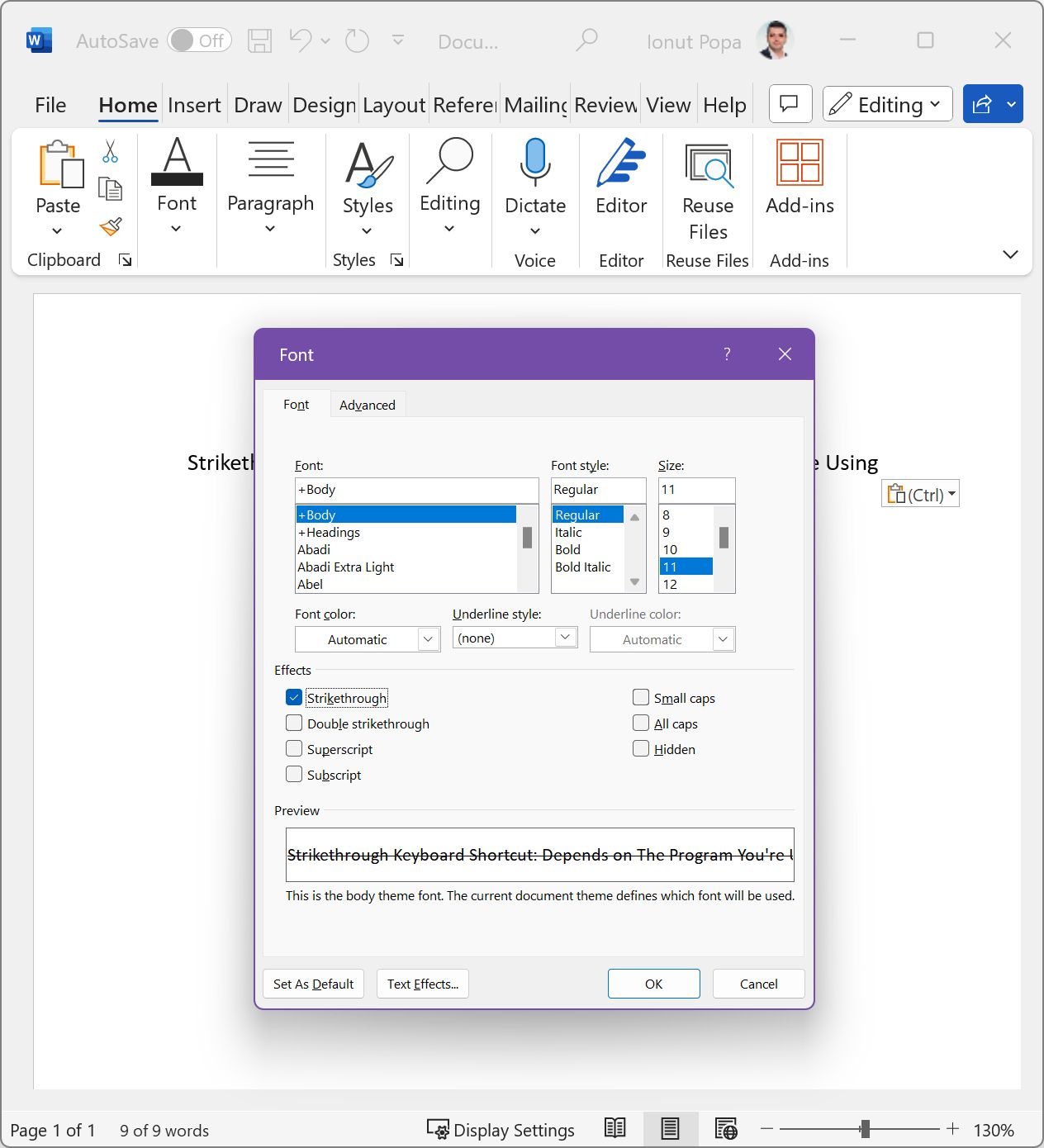
Du klickst entweder mit der Maus auf Durchstreichen oder drückst Alt + K um das kleine Kontrollkästchen zu aktivieren. Dann gibst du die Eingabetaste ein, um sie auf den aktuell ausgewählten Textblock anzuwenden.
Wenn du dich erst einmal an die drei Tastenkombinationen gewöhnt hast, geht das Durchstreichen von Text ziemlich schnell. Aber es sollte nicht so kompliziert sein.
Übrigens funktioniert die gleiche Methode auch in Outlook. Es ist zwar kein Dokumenten-Editor, aber ich weiß, dass einige von uns viel Zeit mit dem Schreiben von E-Mails verbringen.

Microsoft Office Tastaturkürzel, von denen du nicht wusstest, dass es sie gibt
Beschränkungen: Bevor ich diesen Artikel beende, möchte ich noch auf eine Sache hinweisen. Bei einfachen Texteditoren wie Notepad und Notepad++ gibt es keine Option zum Durchstreichen. Das liegt daran, dass die Dateiformate wie TXT unterstützen kein Schriftstyling damit du den Text nicht visuell ändern kannst.
Hast du einen anderen bevorzugten Dokumenteneditor als den, der in diesem Artikel erwähnt wird? Lass es mich wissen und ich schaue nach, ob es ein Tastaturkürzel zum Durchstreichen gibt, das du verwenden kannst.







